如何快速生成二维码?这些工具30s就能搞定
小伙伴们通常遇到二维码,都是以用户的身份来使用,进行支付、打开链接等。实际上我们也可以把二维码当成一种工具应用,那么要如何快速生成二维码呢?今天向小伙伴们分享,使用工具30秒就能快速制作的方法。

二维码主要通过图案的特殊排列来记录信息,主要将短文本、链接或是网络分享出去。因此在制作时,我们要选用支持内容更丰富,制作效率高的工具。这里推荐两种工具,一个是【迅捷PDF转换器】在线网站,可以随开随用,另一个是二维码生成助手软件,占用小,操作简单直观。
接下来直接为大家演示一下如何操作:
工具一:使用【迅捷PDF转换器】在线网站
步骤1:浏览器中打开【迅捷PDF转换器】在线网站,点击【特色功能】,找到【二维码生成器】,点击进入生成页面。
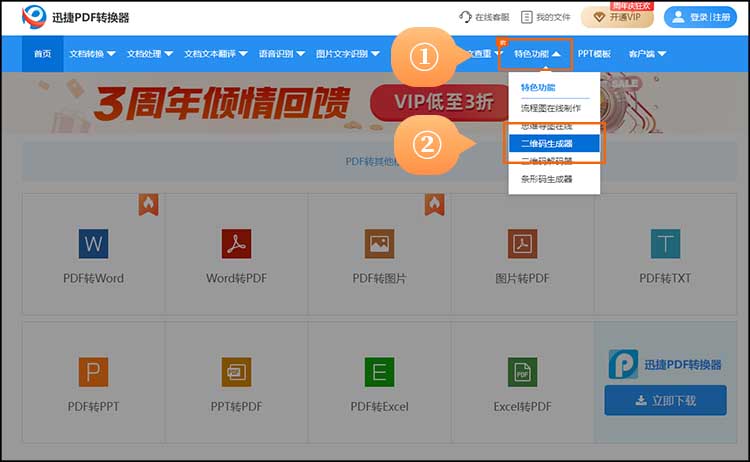
步骤2:
①如果要分享文本、链接等【通用内容】,在通用内容文本框中,输入想要分享的信息,这里以二维码生成测试为例。
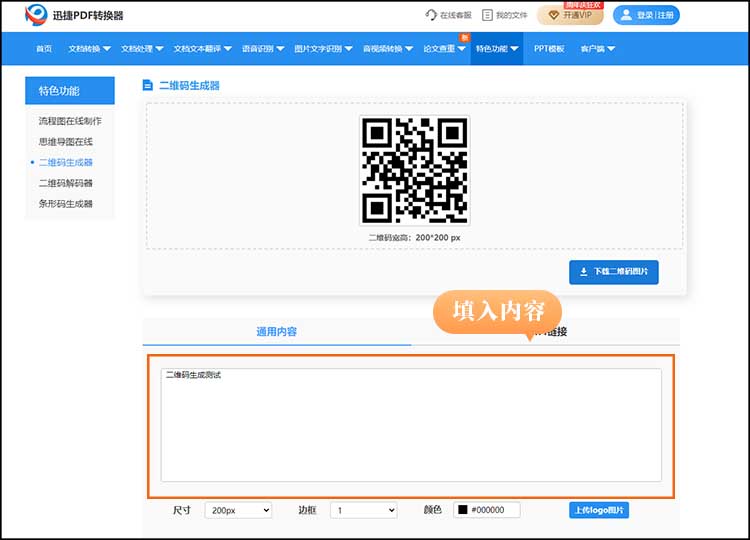
②如果想要分享WIFI链接,则点击WIFI链接,填入想要分享的无线局域网的加密方式、名称和密码,并选择是否添加logo,增强识别性。
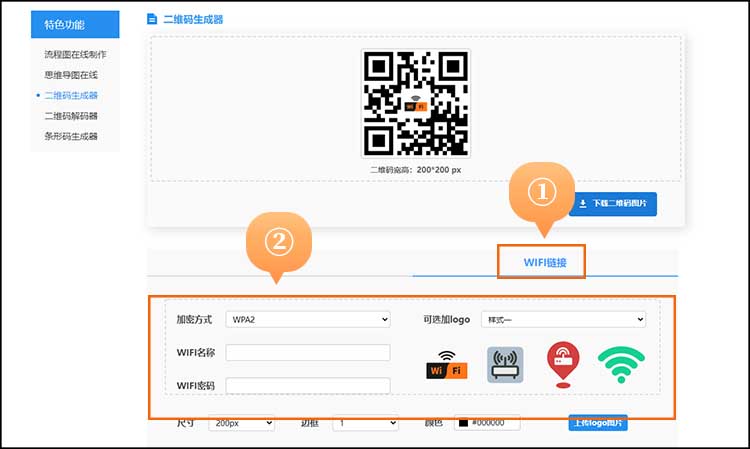
步骤3:调整二维码生成参数,包括尺寸(支持100~800px)、边框大小、颜色以及是否添加自定义logo。
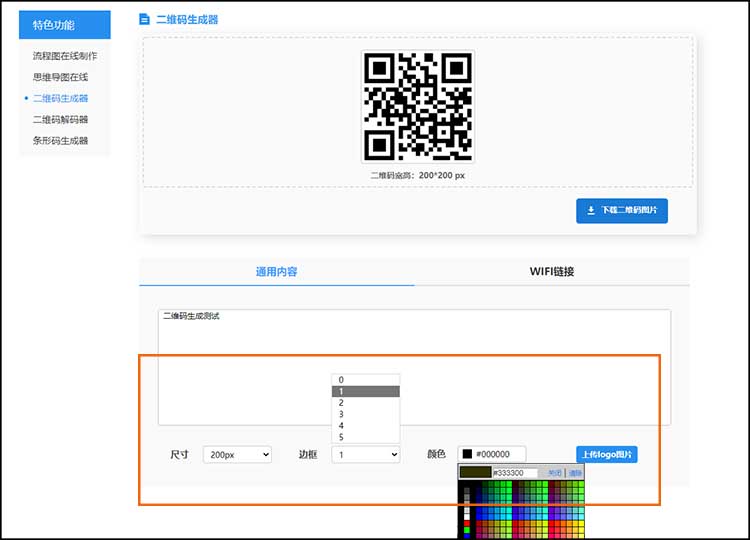
步骤4:对生成的二维码可以进行扫描预览,没问题后,点击【下载二维码】按钮,即可保存到自己的设备上。
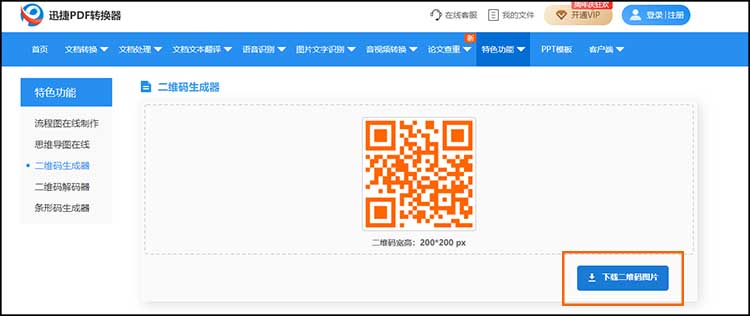
工具二:二维码生成助手软件
步骤1:点击打开【二维码生成助手】软件,默认为【文本转二维码】功能界面,若需要将网址链接生成二维码,则点击【网址转二维码】按钮。

步骤2:
①文本转二维码时,在文本框内输入或粘贴要转换的文字,点击【生成二维码】,右侧预览窗口就会生成预览图片。
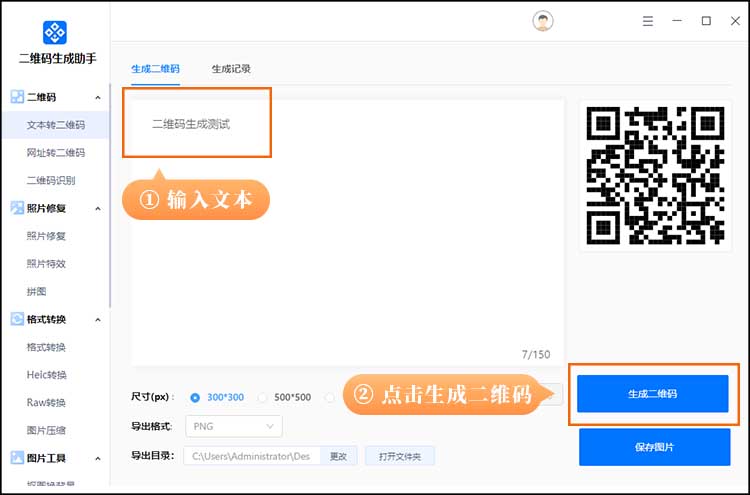
②网址转二维码时,在输入框内粘贴要转换的链接,点击【生成二维码】,预览窗口同样会生成预览图片。
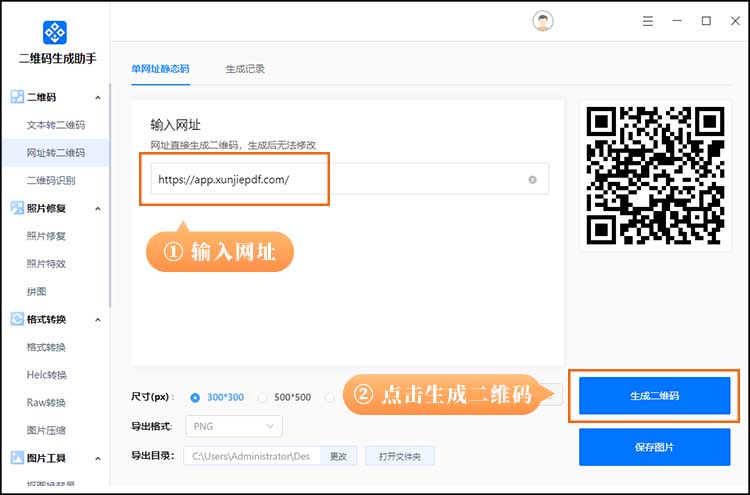
步骤3:设置好二维码生成的尺寸(支持300、500、1000px,也可以自定义)、导出格式(支持jpg、png、PDF、svg和eps,也可以一键下载所有格式)、输出目录,点击【保存图片】就会自动下载保存。
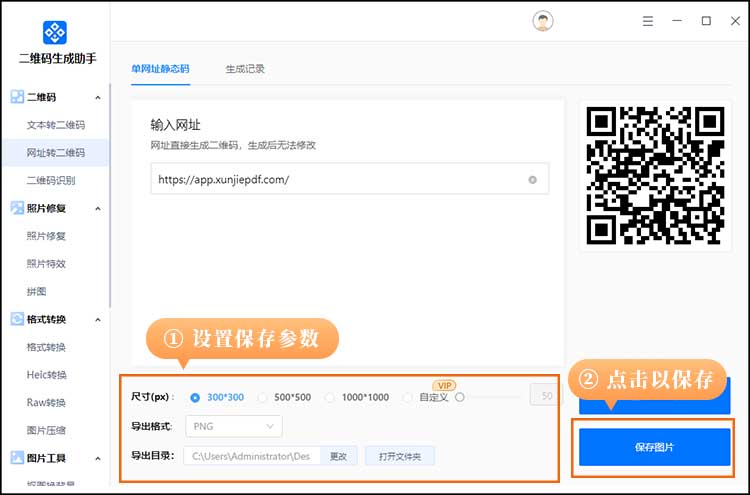
以上就是今天分享的内容了,小伙伴们学会如何快速生成二维码了吗?可以根据自己的偏好,选择适合自己的工具哦。
相关文章
知更鸟文献阅读器在线使用教程 - 知更鸟文献阅读器下载
在当今学术研究的浪潮中,文献阅读是获取知识、探索前沿的重要途径。然而,面对海量的文献资料,尤其是外文文献,许多研究者常常感到无从下手。如何高效地阅读、理解和整理文献内容,成为了一个亟待解决的问题。下面,就让我们一起来了解,知更鸟文献阅读器在线网站和知更鸟文献阅读器的使用教程,解锁高效文献阅读的秘籍,让学术研究变得更加得心应手。
一键拍写真——主打写真艺术照制作的图片处理软件
随着社交媒体的普及和生活节奏的加快,拍摄和分享精美的写真艺术照已成为许多人的新宠。但是,专业的写真摄影往往价格不菲,且需要花费大量时间和精力去准备和拍摄。作为一款主打写真艺术照制作的软件,一键拍写真能够帮助用户轻松拥有专业级别的写真艺术照,展现最真实、最美的自己,让我们一起来了解一下这款图片处理软件吧。
书单视频助手——实用的多功能书单制作软件
在数字化时代,视频制作已经成为分享知识和信息的重要方式。书单视频助手是一款专为视频创作者设计的软件,旨在帮助用户轻松制作高质量的书单视频。软件提供了丰富的模板和素材资源,通过添加音乐、图片、文字等素材,让书单视频更加生动有趣,增强视觉和听觉效果。
在线条形码生成器推荐!3步就能快速生成
本篇内容将为小伙伴们带来在线条形码生成器推荐,通过这个在线工具,只需要选定类型,输入信息,设置尺寸等3个步骤,就能任意生成需要的条形码,有需要的小伙伴不要错过.
视频转换文字——快速、准确、智能的语音识别工具
在信息爆炸的时代,如何快速、准确地捕捉和整理信息成为了每个人的必备技能。而视频作为信息传播的重要载体,其中蕴含的海量数据往往被忽视。今天,我们将为大家介绍一款工具——视频转换文字,在它的帮助下,我们可以将宝贵的视频资料转换为文字,以便于更加高效的学习和研究。

 ”
” ”在浏览器中打开。
”在浏览器中打开。

